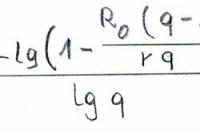Objektum levágása JPG -ből
A fényképeken gyakran vannak olyan elemek, amelyek a háttérben vannak, és nem feltétlenül kell láthatóaknak lenniük. A digitális képfeldolgozás modern lehetőségeinek köszönhetően a képek ilyen részei csak néhányal távolíthatók el Távolítsa el az egérkattintásokat, hogy a JPG -ből származó objektumok tisztábbak legyenek a vágás után vannak.

Amire szükséged van:
- MS Word vagy OpenOffice
- Grafikus szoftver
Az objektumok JPG formátumban történő szerkesztésének különböző módjai
- JPG vagy A JPEG egy szabvány neve, amely különböző képtömörítési módszereket ír le. A rövidítés jelentése "Joint Photographic Experts Group" - egy szervezet, amely kifejlesztette ezt a szabványt.
- A JPG tömörítés alapelve, hogy a grafikákat veszteséggel vagy veszteség nélkül tömörítik, csökkentve a fájlméretet. Ezért a világhálózaton gyakran használt fájlformátum.
- Elvileg különböző módon vághatja le az objektumokat JPG formátumban.
- Egyikük olyan szövegszerkesztő szoftvert használ, mint az MS Hivatal vagy OpenOffice - egy másik olyan grafikus szoftver segítségével történik, mint a PhotoShop vagy Zsinór.
- Ha még nem rendelkezik a fentiek egyikével szoftver ingyenesen letöltheti az OpenOffice -t és a Gimp -et.
A kép mentése a GIMP -ben JPG formátumban - utasítások
Ha nagyméretű képfájlok vannak a számítógépen, akkor érdemes ...
JPG objektumok kivágása - hogyan kell csinálni
- Indítsa el a szövegszerkesztő szoftvert vagy a grafikus szoftvert a JPG objektumok kivágásához.
- A szövegszerkesztő szoftverben hozzon létre egy új üres dokumentumot, és adja hozzá a JPG objektumot kattintson a "Beszúrás" gombra a menüsorban, majd a "Kép" és a "Fájlból" elemre kattintson.
- A grafikus szoftverben nyissa meg a közvetlenül kivágni kívánt JPG objektumot a menüsor "Fájl", majd a "Megnyitás" elemére kattintva.
- Amint a grafikus a szövegszerkesztő szoftverben kattintson rá jobb gombbal, és válassza a "Kép" lehetőséget (OpenOffice-ban) vagy "Kép formázása" (MS -ben Szó).
- Az OpenOffice -ban kattintson a "Vágás" fülre, az MS Word -ben kattintson a "Kép" fülre.
- Ezután adja meg a kivágandó terület értékeit cm -ben.
- Ha túl sokat vág, akkor az értékek megváltoztatásával mindig többet jeleníthet meg a JPG objektumból.
- A grafikus programban válassza ki a "Vágás" eszközt, és jelölje meg a megtartandó területet. A Gimp alkalmazásban lépjen az "Eszközök" parancsra, majd az "Átalakítások" elemre, és válassza a "Vágás" lehetőséget.
Mennyire tartja hasznosnak ezt a cikket?